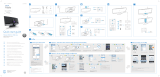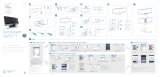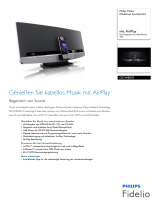Seite wird geladen ...

www.philips.com/welcome
Benutzerhandbuch
Hier können Sie Ihr Produkt registrieren und Unterstützung erhalten:
DCW8010

3DE
Inhaltsangabe
1 Wichtig 4
Sicherheit 4
Hinweis 5
2 Ihr Wireless Music System mit
AirPlay
8
Einführung 8
Lieferumfang 8
Was Sie sonst noch benötigen 9
Geräteübersicht 10
Übersicht über die Fernbedienung 12
3 Vor dem Gebrauch 14
Anschließen der UKW-Antenne 14
Anschließen an die Stromversorgung 14
Einsetzen/Austauschen der Batterien
in der Fernbedienung 15
4 Erste Schritte 16
Einschalten 16
Wechseln von Modi 16
Einstellen der Uhr 16
5 Verbinden mit Ihrem WiFi-
Heimnetzwerk
17
Methode 1: Verwenden der iOS 5
Freigabe der Anmeldeinformationen
für WiFi-Netzwerke 17
Methode 2: Verbinden mit einem
WPS-Router 18
Methode 3: Verbinden mit einem
Router ohne WPS 19
6 Streamen von Audioinhalten mit
AirPlay
26
Streamen von Audioinhalten aus Ihrer
iTunes-Musiksammlung 26
Steuern der Wiedergabe 28
Verwenden der erweiterten
Soundeinstellungen 28
7 Verwenden des Docks 29
Kompatible iPod-/iPhone-/iPad-Modelle 29
Genießen von Audioinhalten über das Dock 29
Entnahme Ihres iPod/iPhones aus dem Dock 30
8 UKW-Radiosender wiedergeben 31
Auswählen eines UKW-Radiosenders 31
Automatisches Programmieren von
Radiosendern 31
Manuelles Programmieren von
Radiosendern 31
Auswählen eines voreingestellten
Radiosenders 32
Anzeigen von RDS-Informationen 32
9 Wiedergabe 33
Disc-Wiedergabe 33
Wiedergabe von einem USB-
Speichergerät 33
Steuern der Wiedergabe 34
10 Weitere Funktionen 35
Einstellen der Alarm-Zeitschaltuhr 35
Einstellen des Sleep-Timers 35
Wiedergeben eines externen
Audiogeräts 36
Verwenden von Kopfhörern 36
11 Anpassen von Toneinstellungen 37
Einstellen der Lautstärke 37
Stummschalten 37
Anpassen der standardmäßigen
Toneinstellungen 37
12 Anpassen der Systemeinstellungen 38
13 Aktualisieren der Firmware 39
Aktualisierungsdatei herunterladen 39
Aktualisieren der Firmware von der
14 Produktinformationen 41
Technische Daten 41
Informationen zur USB-
Wiedergabefähigkeit 42
Unterstützte MP3-Discformate 42
RDS-Programmtypen 42
15 Fehlerbehebung 44

4 DE
1 Wichtig
Sicherheit
Informationen für Europa:
Beachten Sie folgende Sicherheitssymbole
Das "Ausrufezeichen" macht auf Funktionen
aufmerksam, für die Sie die beigefügten
Hinweise sorgfältig lesen sollten, um Fehler bei
Das "Blitzsymbol" weist auf ungeschützte
Komponenten des Geräts hin, die einen
elektrischen Schlag auslösen können.
Um die Brandgefahr und das Risiko eines
elektrischen Schlags zu verringern, setzen Sie
das Gerät nicht Regen oder Feuchtigkeit aus,
und stellen Sie keine mit Flüssigkeit gefüllten
Objekte, z. B. Vasen, auf das Gerät.
a Lesen Sie diese Anweisungen durch.
b Bewahren Sie diese Anweisungen auf.
c Beachten Sie alle Warnhinweise.
d Befolgen Sie alle Anweisungen.
e Benutzen Sie dieses Gerät nicht in der
Nähe von Wasser.
f Reinigen Sie das Gerät nur mit einem
trockenen Tuch.
g Verdecken Sie keine Lüftungsöffnungen.
Stellen Sie das Gerät gemäß den
Vorschriften des Herstellers auf.
h Entfernen Sie nicht das Gehäuse des
Gerätes.
i Verwenden Sie dieses Gerät nur im
Innenbereich. Das Gerät darf nicht mit
Flüssigkeiten benetzt oder bespritzt
werden. Setzen Sie es nicht Regen oder
hoher Feuchtigkeit aus.
j Halten Sie das Gerät fern von direkter
Sonneneinstrahlung, offenen Feuerquellen
oder Hitze.
k Stellen Sie das Gerät nicht in der Nähe
von Wärmequellen, z. B. Heizkörpern,
Wärmeregistern oder anderen
elektrischen Geräten (einschließlich
Verstärkern) auf.
l Stellen Sie keine anderen elektrischen
Geräte auf diesem Gerät ab.
m Stellen Sie keine möglichen
Gefahrenquellen auf dem Gerät ab (z. B.
mit einer Flüssigkeit gefüllte Gegenstände,
brennende Kerzen).
n Dieses Gerät kann Batterien enthalten.
Halten Sie sich an die Sicherheitshinweise
und Anweisungen zur Entsorgung von
Batterien in dieser Bedienungsanleitung.
o Wenn der Netzstecker bzw.
Gerätestecker als Trennvorrichtung
verwendet wird, muss die
Trennvorrichtung frei zugänglich bleiben.

5DE
Warnung
Öffnen Sie auf keinen Fall das Gehäuse des Geräts.
Fetten Sie niemals Teile dieses Geräts ein.
Stellen Sie dieses Gerät niemals auf andere elektrische
Geräte.
Setzen Sie dieses Gerät nicht direktem Sonnenlicht,
offenem Feuer oder Wärme aus.
Stellen Sie sicher, dass das Netzkabel oder der Stecker
immer leicht zugänglich sind, sodass Sie das Gerät
schnell von der Stromversorgung trennen können.
Überhitzungsgefahr! Stellen Sie das Gerät
niemals auf eine geschlossene Fläche. Das
Gerät benötigt ringsum einen Lüftungsabstand
von mindestens 10 cm. Achten Sie darauf, dass
die Belüftungsschlitze des Geräts weder von
Gardinen noch von anderen Objekten verdeckt
werden.
Gehörschutz
Wählen Sie eine moderate Lautstärke.
Das Verwenden von Kopfhörern bei
hoher Lautstärke kann Ihrem Gehör
schaden. Dieses Produkt kann Töne in
einem Dezibelbereich wiedergeben, der
bei einem gesunden Menschen bereits
nach weniger als einer Minute zum
Gehörverlust führen kann. Der höhere
Dezibelbereich ist für Personen gedacht,
die bereits unter einer Beeinträchtigung
ihres Hörvermögens leiden.
Die Lautstärke kann täuschen. Die als
"angenehm" empfundene Lautstärke
erhöht sich mit der Zeit. Deswegen kann
es vorkommen, dass nach längerem
Zuhören als "normal" empfunden wird,
was in Wirklichkeit sehr laut und für Ihr
Gehör schädlich ist. Um diesen Effekt zu
vermeiden, sollten Sie die Lautstärke vor
der Eingewöhnung auf einen sicheren
Lautstärkepegel einstellen und diese
Einstellung nicht mehr verändern.
Stellen Sie den Lautstärkeregler auf eine
geringe Lautstärke.
Erhöhen Sie langsam die Lautstärke, bis der
Ton klar und deutlich zu hören ist.
Hören Sie nur eine angemessene Zeit:
Bei sehr intensiver Nutzung kann auch
eine "sichere" Lautstärke zu Gehörschäden
führen.
Verwenden Sie deshalb Ihre Geräte in
vernünftiger Weise, und pausieren Sie in
angemessenen Zeitabständen.
Beachten Sie bei der Verwendung von
Kopfhörern folgende Richtlinien.
Hören Sie nur bei angemessener
Lautstärke und nur eine angemessene Zeit
lang.
Achten Sie darauf, dass Sie den
Lautstärkepegel auch nach der
Eingewöhnungsphase unverändert lassen.
Stellen Sie die Lautstärke nur so hoch
ein, dass Sie Umgebungsgeräusche noch
wahrnehmen können.
In potenziell gefährlichen Situationen
sollten Sie sehr vorsichtig sein oder die
Verwendung kurzzeitig unterbrechen.
Hinweis
die nicht ausdrücklich von Philips Consumer
Lifestyle genehmigt wurden, können zum
Erlöschen der Betriebserlaubnis führen.
Prüfzeichen
Dieses Produkt entspricht den Richtlinien der
Europäischen Union zu Funkstörungen.

6 DE
Das Gerät kann innerhalb der EU
uneingeschränkt in Innenräumen verwendet
werden, in Frankreich jedoch bis auf Weiteres
nicht im Freien im gesamten Frequenzbereich.
Dieses Produkt entspricht der Richtlinie 1999/5/
EC.
Dieses Gerät ist mit diesem Etikett versehen:
Symbol der Geräteklasse II:
Gerät der GERTÄTEKLASSE II mit doppelter
Isolierung und ohne Schutzleiter.
Umweltschutz
Ihr Gerät wurde unter Verwendung
hochwertiger Materialien und Komponenten
entwickelt und hergestellt, die recycelt und
wiederverwendet werden können.
Abfalltonne auf Rädern) auf dem Gerät,
bedeutet dies, dass für dieses Gerät die
Europäische Richtlinie 2002/96/EG gilt.
Informieren Sie sich über die örtlichen
Bestimmungen zur getrennten Sammlung
elektrischer und elektronischer Geräte.
Richten Sie sich nach den örtlichen
Bestimmungen und entsorgen Sie Altgeräte
nicht über Ihren Hausmüll. Durch die korrekte
Entsorgung Ihrer Altgeräte werden Umwelt
und Menschen vor möglichen negativen Folgen
geschützt.
Ihr Produkt enthält Batterien, die der
Europäischen Richtlinie 2006/66/EG unterliegen.
Diese dürfen nicht mit dem normalen Hausmüll
entsorgt werden.Bitte informieren Sie sich über
die örtlichen Bestimmungen zur gesonderten
Entsorgung von Batterien, da durch die korrekte
Entsorgung Umwelt und Menschen vor
möglichen negativen Folgen geschützt werden.
Umweltinformationen
Die Verpackung kann leicht in drei Materialtypen
Schaumstoff-Schutzfolie).
Ihr Gerät besteht aus Werkstoffen, die
wiederverwendet werden können, wenn das
Gerät von einem spezialisierten Fachbetrieb
demontiert wird. Bitte beachten Sie die
örtlichen Vorschriften zur Entsorgung von
Verpackungsmaterial, verbrauchten Batterien
und Altgeräten.

7DE
Informationen zur Verwendung von Batterien:
Achtung
Auslaufrisiko: Verwenden Sie nur den angegebenen
Batterietyp. Mischen Sie keine neuen und alten
Batterien. Mischen Sie keine Batterien verschiedener
Hersteller. Beachten Sie die korrekte Polarität.
Entnehmen Sie Batterien aus Produkten, die Sie über
einen längeren Zeitraum nicht verwenden. Bewahren
Sie Batterien an einem trockenen Ort auf.
Verletzungsrisiko: Fassen Sie ausgelaufene Batterien nur
mit Handschuhen an. Bewahren Sie Batterien außerhalb
der Reichweite von Kindern und Haustieren auf.
Explosionsgefahr: Schließen Sie Batterien nicht kurz.
Setzen Sie Batterien keiner großen Hitze aus. Werfen
Sie Batterien nicht ins Feuer. Beschädigen Sie Batterien
nicht, und nehmen Sie sie nicht auseinander. Laden Sie
Gefahr des Verschluckens von Batterien: Das Produkt
bzw. die Fernbedienung können eine münzähnliche
Batterie enthalten, die verschluckt werden könnte.
Bewahren Sie die Batterie jederzeit außerhalb der
Reichweite von Kindern auf!
Markenhinweis
Die Angaben "Made for iPod", "Made for
iPhone", und "Made for iPad" bedeuten, dass
ein elektronisches Zubehörteil speziell für die
Verwendung mit einem iPod, iPhone oder
iPad entwickelt wurde. Zudem wurde vom
Hersteller bestätigt, dass dieses Zubehörteil
den Leistungsstandards von Apple entspricht.
Apple ist für dieses Gerät oder die Einhaltung
von Sicherheits- und sonstigen Richtlinien nicht
verantwortlich. Bitte beachten Sie, dass der
Gebrauch dieses Zubehörteils mit einem iPod,
iPhone oder iPad die Übertragungsleistung
AirPlay, iPod und iPhone sind eingetragene
Marken von Apple Inc. in den Vereinigten
Staaten und in anderen Ländern. iPad ist eine
Marke von Apple Inc.
Das Wi-Fi CERTIFIED-Logo sind Gütemarken
der Wi-Fi Alliance.
Copyright
Das unbefugte Kopieren von kopiergeschütztem
Material wie z. B. Computerprogrammen,
Dateien, Sendungen und Tonaufnahmen kann
eine Urheberrechtsverletzung und somit eine
Straftat darstellen. Dieses Gerät darf für solche
Zwecke nicht verwendet werden.
2012 © Koninklijke Philips Electronics N.V.
Technische Daten können ohne vorherige
Ankündigung geändert werden. Die Marken
sind Eigentum von Koninklijke Philips Electronics
N.V. bzw. ihren jeweiligen Inhabern. Philips
behält sich das Recht vor, Produkte jederzeit
Lieferungen entsprechend nachzubessern.
Hinweis
Systems.

8 DE
2 Ihr Wireless
Music System
mit AirPlay
Herzlichen Glückwunsch zu Ihrem Kauf und
willkommen bei Philips! Um die Unterstützung
von Philips optimal nutzen zu können, sollten
Sie Ihr Produkt unter www.philips.com/welcome
registrieren.
Wenn Sie Philips kontaktieren, werden
Sie nach der Modell- und Seriennummer
und Seriennummer auf der Rückseite des
Hauptgeräts. Notieren Sie die Nummern:
Modell-Nr. __________________________
Serien-Nr. ___________________________
Einführung
Mit diesem System können Sie Folgendes tun:
Audioinhalte von Discs, USB-
Speichergeräten, iPod/iPhone/iPad und
anderen externen Geräten wiedergeben
UKW-Radiosender hören
Audioinhalte von einer iTunes-
Musiksammlung, die auf einem Mac, PC,
iPhone, iPod Touch oder iPad gespeichert
ist, mit AirPlay streamen.
Sie können die Tonwiedergabe mit diesen
Soundeffekten verbessern:
Full-Sound-Control
Wiedergabefähige Medien:
Scheiben
Audio-CD, CD-R, CD-RW, MP3-CD,
WMA-CD
USB-Speichergerät
Kompatibilität: USB 1.1, USB 2.0
Storage Class; Massenspeicherklasse)
Dateisystem: FAT12, FAT16, FAT32
Dateien: .mp3, .wma
Max. Anzahl an Alben/Ordnern: 99
Max. Anzahl an Titeln/Dateien: 999
Maximale Verzeichnisebene: 8
iPod-/iPhone- und iPad-Modelle
iPad 2 und iPad
iPhone 4S, iPhone 4, iPhone 3GS und
iPhone 3G
6. Generation)
Kompatible iTunes-Host-Geräte für AirPlay:
WiFi-fähiger PC oder Mac mit iTunes 10
die folgenden iPod-/iPhone-/iPad-Modelle
iPad 2 und iPad
iPhone 4S, iPhone 4, iPhone 3GS und
iPhone 3G
Lieferumfang
Prüfen Sie zunächst den Verpackungsinhalt:
Hauptgerät
Fernbedienung und 2 AAA-Batterien
UKW-Antenne
WiFi-Antenne
Netzadapter
Kurzanleitung

9DE
Was Sie sonst noch
benötigen
Um Audioinhalte kabellos mit AirPlay zu
streamen, benötigen Sie Folgendes:
Ein Host-Gerät für Ihre iTunes-
Musiksammlung, z. B. iPod touch/iPhone/
höher)

10 DE
Geräteübersicht
j
i
k
abc
d
efgh
lm
pq
n o
r

11DE
a
Einschalten des Systems
Wechseln zum Eco Power-Standby-
Modus oder zum normalen Standby-
Modus
b SOURCE
Wiederholt drücken, um eine Quelle
auszuwählen
c
Starten, Anhalten, Fortsetzen der
Wiedergabe
d
Anhalten der Musikwiedergabe
Zugreifen auf die Wiedergabeliste
eines angeschlossenen iPods/iPhones
e Disc-Fach
f
Drücken, um die Disc aus dem Disc-
Fach auszuwerfen
g
/
Springen zum vorherigen/nächsten Titel
Gedrückt halten, um innerhalb eines
Titels zu suchen
Einstellen eines Radiosenders
h VOL+/VOL-
Erhöhen bzw. Verringern der
Lautstärke.
i Dock für iPod/iPhone/iPad
Verbinden mit einem kompatiblen
iPod/iPhone/iPad
j IR-Sensor
Empfangen von Infrarot-Signalen von
der Fernbedienung
k VFD-Display
l MP3-LINK
Mit der Audio-Ausgangsbuchse
eines externen Geräts verbinden.
m WIFI SETUP
Drücken, um die Einrichtung der
Verbindung zu einem nicht-WPS-
Router oder einem iPod touch/iPhone/
iPad mit iOS 5.X zu aktivieren
Drücken, um die Einrichtung der
Verbindung zu einem WPS-Router zu
aktivieren
Um die WiFi-Einrichtung nach der
Ersteinrichtung zu ändern, halten Sie
WIFI SETUP länger als 3 Sekunden
gedrückt, um die WiFi-Einstellung
zurückzusetzen.
n
Anschließen eines USB-Speichergeräts
o
Verbinden mit einem Kopfhörer mit
3,5-mm-Anschluss
p DC IN
Verbinden mit einem AC-Netzadapter
q WiFi-Antenne
Befestigen Sie die WiFi-Antenne
für eine höhere Abgabe und einen
besseren Empfang von WiFi-Signalen
am Hauptgerät.
r FM ANT
Anschließen der UKW-Antenne

12 DE
Übersicht über die
Fernbedienung
a
b
c
d
e
f
g
h
i
j
k
l
m
n
o
p
q
r
s
a
Einschalten des Systems
Wechseln zum Eco Power-Standby-
Modus oder zum normalen Standby-
Modus
b AirPlay
Umschalten der Quelle auf
Audioinhalte, die durch AirPlay von
Ihrer iTunes-Mediathek übertragen
werden
c CD
Umschalten der Quelle auf Disc
d PRESET/ALBUM
/
Springen zum vorherigen/nächsten
Album
Auswählen eines voreingestellten
Radiosenders
Navigieren durch die Wiedergabeliste
des iPod/iPhone
e
/
Springen zum vorherigen/nächsten Titel
Gedrückt halten, um innerhalb eines
Titels zu suchen
Einstellen eines Radiosenders
f USB
Umschalten der Quelle auf USB-
Speichergerät
g RDS/DISPLAY
Synchronisieren der Uhr mit einem
RDS-Radiosender, der Zeitsignale
überträgt
Anzeigen des aktuellen Status oder der
Medieninformationen
h
Stummschalten oder erneutes
Einschalten des Tons.
i PROG/CLOCK
Programmieren von Radiosendern
Einstellen der Uhr
j SLEEP /SNOOZE
Einstellen des Sleep-Timers oder des
Alarm-Timers
k SOUND
Zugreifen auf die Toneinstellungen
für DSC, DBB und vollständige
Soundsteuerung.
l SETTINGS
Zugreifen auf das Menü für
Systemeinstellungen
m REPEAT/SHUFFLE
Auswählen eines Wiedergabemodus

13DE
n Zifferntasten
o VOL +/-
Erhöhen bzw. Verringern der
Lautstärke.
p
/MENU
Anhalten der Musikwiedergabe
Zugreifen auf die Wiedergabeliste des
iPod/iPhone
q
/ DOCKING
Umschalten der Quelle auf
Audioinhalte, die durch das Dock
übertragen werden
r
Starten, Anhalten, Fortsetzen der
Wiedergabe
s TUNER/MP3-LINK
Wechseln der Quelle zwischen UKW-
Tuner oder Audioinhalten, die über die
MP3-LINK-Buchse übertragen werden.

14 DE
3 Vor dem
Gebrauch
Anschließen der UKW-
Antenne
Hinweis
Um idealen Empfang zu erhalten, ziehen Sie die
Antenne vollständig aus, und passen Sie die Position an,
oder stellen Sie eine Verbindung zu einer Außenantenne
her.
Dieses Produkt unterstützt keinen MW-Radioempfang
Schließen Sie die UKW-Antenne an die FM
ANT-Buchse auf der Rückseite des Geräts an.
Anschließen an die
Stromversorgung
Achtung
Möglicher Produktschaden! Prüfen Sie, ob die
Stromspannung mit dem aufgedruckten Wert auf der
Rückseite des Hauptgeräts übereinstimmt.
Stromschlaggefahr! Ziehen Sie immer am Netzteil, um
das Stromkabel vom Netzanschluss zu trennen.
Vergewissern Sie sich vor dem Anschließen des
Netzteils, dass alle anderen Verbindungen hergestellt
wurden.
Verbinden Sie das Netzteil mit
der Buchse DC IN auf der Rückseite, und
einer Steckdose.

15DE
Einsetzen/Austauschen
der Batterien in der
Fernbedienung
Achtung
Explosionsgefahr! Halten Sie die Batterien von Hitze,
Sonnenlicht und Feuer fern. Werfen Sie die Batterien
niemals ins Feuer.
1 Öffnen Sie das Batteriefach.
2 Setzen Sie wie abgebildet 2 AAA-Batterien
3 Schließen Sie das Batteriefach.
Hinweis
Bevor Sie eine Funktionstaste auf der Fernbedienung
betätigen, wählen Sie zunächst die passende Quelle
über die Fernbedienung anstatt über das Hauptgerät
aus.
Wenn Sie die Fernbedienung voraussichtlich lange Zeit
nicht verwenden, nehmen Sie die Batterien heraus.
Richten Sie die Fernbedienung direkt auf den IR-Sensor
auf der Vorderseite des Hauptgeräts, um einen besseren
Empfang zu erhalten.

16 DE
4 Erste Schritte
Achtung
Die Verwendung von Steuerelementen, Einstellungen
oder Vorgehensweisen, die von dieser Darstellung
abweichen, können zu gefährlichen Strahlenbelastungen
oder anderen Sicherheitsrisiken führen.
Einschalten
Nach dem korrekten Anschließen an die
Stromversorgung schaltet sich das System
automatisch ein.
Warten Sie, bis das Gerät gestartet ist.
» Der Startvorgang beträgt in etwa
35 Sekunden.
» Während des Startvorgangs blinkt die
LED-Anzeige an der Taste WIFI SETUP
gelb.
» Nach dem Start leuchtet die LED-
Anzeige kontinuierlich gelb, wenn keine
WiFi-Verbindung für dieses System
eingerichtet wurde.
Wechseln von Modi
Manuelles Wechseln der Modi:
Halten Sie
gedrückt, um dieses System in
den Eco Power-Standby-Modus zu schalten.
Drücken Sie
, um das System
vom Betriebsmodus in den normalem
Standby-Modus oder
vom Eco Power-Standby-Modus in den
Betriebsmodus zu schalten.
Einstellen der Uhr
Hinweis
Wenn während der Einstellung innerhalb von
90 Sekunden kein Vorgang getätigt wird, beendet
das System die Uhreinstellung, ohne vorangehende
Vorgänge zu speichern.
1 Drücken Sie im normalen Standby-
Modus PROG/CLOCK, um den Modus für
die Uhrzeiteinstellung aufzurufen.
» 24HOUR
2 Drücken Sie / , um 24HOURoder
12HOUR
auszuwählen, und drücken Sie dann PROG/
CLOCK, um die Auswahl zu bestätigen.
» Die Ziffern der Stundenanzeige blinken.
» Wenn Sie als Zeitformat 12HOUR
auswählen, wird PM oder AM
angezeigt.
3 Drücken Sie wiederholt / , um die
Ziffern der Stundenanzeige einzustellen.
Sie können die Ziffern über die
Zifferntasten eingeben.
4 Drücken Sie zur Bestätigung die Taste
PROG/CLOCK.
» Die Ziffern der Minutenanzeige blinken.
5 Drücken Sie wiederholt / , um die
Ziffern der Minutenanzeige einzustellen.
6 Drücken Sie PROG/CLOCK, um die
Einstellungen der Uhr zu bestätigen.
» Die eingestellte Uhrzeit wird angezeigt.
Tipp
Sie können die Systemuhr zudem mit einem
RDS-Radiosender synchronisieren, der Zeitsignale
Auswählen eines UKW-
Radiosenders"> "Anzeigen von RDS-Informationen" >
"Synchronisieren der Uhrzeit mit RDS")

17DE
5 Verbinden mit
Ihrem WiFi-
Heimnetzwerk
Um dieses System mit Ihrem vorhandenen
WiFi-Heimnetzwerk zu verbinden, müssen Sie
Wählen Sie anhand der unten aufgeführten
Vorbedingungen die beste Einrichtungsmethode
aus.
Vorbedingung Einrichtungsmethode
Sie verfügen über einen
iPod touch bzw. ein
iPhone/iPad mit iOS 5.0
oder höher.
-
1: Verwenden
der iOS 5 Freigabe
der
Anmeldeinformati-
onen für
WiFi-Netzwerke‘ auf
Seite 17).
Ihr WiFi-Router verfügt
Protected Setup) und
Button Connection).
mit
einem WPS-Router‘
auf Seite 18).
Sie verfügen über ein
WiFi-fähiges Gerät mit
einem Internet-Browser,
wie zum Beispiel einen
iPod touch oder ein
iPhone/iPad, oder einen
WiFi-fähigen PC/Mac.
'Methode 3: Verbinden
mit einem Router
ohne WPS' auf Seite
19)
Bevor Sie dieses System mit Ihrem WiFi-
Heimnetzwerk verbinden, stellen Sie
Folgendes sicher:
Ihr WiFi-Router ist eingeschaltet und
funktioniert ordnungsgemäß.
Das System ist eingeschaltet und wurde
Seite 16).
Wenn die Verbindung erfolgreich eingerichtet
wurde, speichert das System die Einstellungen
Ihres WiFi-Heimnetzwerks. Sobald das System
eingeschaltet wird, wird automatisch eine
Verbindung zu Ihrem WiFi-Heimnetzwerk
hergestellt, und Sie können mit AirPlay
gestreamte Musik genießen.
Methode 1: Verwenden
der iOS 5 Freigabe der
Anmeldeinformationen für
WiFi-Netzwerke
1
Verbinden Sie Ihren iPod touch bzw. Ihr
iPhone/iPad mit Ihrem WiFi-Heimnetzwerk.
2 Verbinden Sie Ihren iPod touch bzw.
'Genießen von Audioinhalten über das
Dock' auf Seite 29).

18 DE
3 Drücken Sie WIFI SETUP an der
Oberseite.
» Das folgende Dialogfeld wird angezeigt.
4 Tippen Sie ALLOW
die WiFi-Einstellungen diesem System
freizugeben.
5 Warten Sie weniger als 1 Minute, bis das
Licht aufhört zu blinken und Sie einen
Bestätigungston hören.
Hinweis
Wenn Sie innerhalb von 2 Minuten keinen
Bestätigungston hören, prüfen Sie die IP-Adresse dieses
auf Seite 38). Wenn als IP-Adresse "0.0.0.0" oder
"192.168.1.1" angezeigt wird, schließen Sie das Netzteil
erneut an. Danach hören Sie nach dem Starten einen
Bestätigungston.
Methode 2: Verbinden mit
einem WPS-Router
1
Drücken Sie auf Ihrem WiFi-Router die
WPS-Taste.
2 Drücken Sie kurz nach Schritt 1 auf WIFI
SETUP auf der Oberseite.
» Die LED-Anzeige in der Mitte der
WIFI SETUP-Taste blinkt abwechselnd
gelb und grün.
» Spätestens nach 2 Minuten hört die
LED-Anzeige auf zu blinken und leuchtet
dauerhaft grün, und der Lautsprecher gibt
einen Signalton von sich.
» Das System wurde erfolgreich mit dem
WiFi-Heimnetzwerk verbunden.
WPS
WIFI SETUP

19DE
Tipp
Bei einigen WiFi-Routern müssen Sie die WPS-
Taste gedrückt halten, um die WiFi-Verbindung
herzustellen, oder die WPS-PBC-Funktion über die
Informationen, lesen Sie die Benutzerhandbücher der
jeweiligen Router.
Wenn die Anzeige WIFI SETUP am DCW8010
weiterhin gelb leuchtet, ist die WiFi-Verbindung
fehlgeschlagen. Warten Sie 2 Minuten, und versuchen
Sie es dann erneut. Falls das Problem weiterhin
besteht, versuchen Sie, die WiFi-Verbindung manuell
einzurichten.
Wenn die WiFi-Verbindung wieder fehlschlägt, schließen
Sie das Netzteil noch einmal an, und versuchen Sie es
dann erneut.
Methode 3: Verbinden mit
einem Router ohne WPS
Um dieses System mit einem nicht-WPS-
WiFi-Router über einen PC/Mac oder iOS 4.3
iPod touch bzw. ein iOS 4.3 iPhone/iPad zu
verbinden, müssen Sie auf seine integrierte
internen WiFi-Einstellungen zu ändern.
Folgen Sie den unten stehenden Schritten, um
die Verbindung erfolgreich herzustellen.
1 Sammeln Sie die Einstellungen von Ihrem
WiFi-Router, und notieren Sie sie auf
sich die Einstellungen Ihres WiFi-Routers.'
auf Seite 19).
2 Vergewissern Sie sich, dass sich das System
im unterstützten WiFi-Einrichtungsmodus
WIFI SETUP-Taste leuchtet dauerhaft
gelb). Wenn nicht, schalten Sie das
System in den unterstützten WiFi-
des Systems in den unterstützten WiFi-
Einrichtungsmodus' auf Seite 20).
» Ein neues WiFi-Netzwerk mit dem
Philips
DCW8010 XXXXXX wird vom
System erstellt.
3 Verbinden Sie Ihr WiFi-fähiges
Gerät vorübergehend mit dem neu
'Verbinden Sie Ihr WiFi-fähiges Gerät mit
dem neu eingerichteten WiFi-Netzwerk.'
auf Seite 20).
4 Öffnen Sie im Internet-Browser auf
dem WiFi-fähigen Gerät die integrierte
die integrierte Webseite des Systems.‘ auf
Seite 22).
5 Ändern Sie die internen WiFi-Einstellungen
dieses Systems auf Grundlage der
Einstellungen, die Sie im Schritt 1 auf Papier
WiFi-Einstellungen des Systems‘ auf Seite 23).
6 Stellen Sie die Einstellungen für Ihr
vorhandenes WiFi-Heimnetzwerk auf
Ihrem WiFi-fähigen Gerät wieder her
Ihr vorhandenes WiFi-Heimnetzwerk auf
Ihrem WiFi-fähigen Gerät wieder her.‘ auf
Seite 24).
Notieren Sie sich die Einstellungen
Ihres WiFi-Routers.
Hinweis
Beachten Sie dabei die Anweisungen im
Benutzerhandbuch Ihres WiFi-Routers.
1 Verbinden Sie Ihr WiFi-fähiges Gerät mit
Ihrem vorhandenen WiFi-Heimnetzwerk.
2 Starten Sie auf Ihrem WiFi-fähigen Gerät
oder Microsoft Internet Explorer).
3
WiFi-Routers.
4 Finden Sie die Registerkarte mit den WiFi-
Einstellungen, und notieren Sie sich die
folgenden Daten:
A
B
WEP, WPA oder WPA2, falls aktiviert)

20 DE
C
aktiviert ist)
D
E Festgelegte statische IP-Adressen
ist)
Wechseln des Systems in
den unterstützten WiFi-
Einrichtungsmodus
Hinweis
Bevor Sie eine Taste auf dem Hauptgerät drücken,
vergewissern Sie sich, dass das System erfolgreich
Drücken Sie WIFI SETUP auf der Oberseite.
» Die LED-Anzeige an der Taste WIFI
SETUP leuchtet dauerhaft gelb.
» Ein neues WiFi-Netzwerk mit dem
Philips
DCW8010 XXXXXX wird
automatisch eingerichtet.
» Es kann bis zu 45 Sekunden dauern, bis
dieses neue WiFi-Netzwerk erfolgreich
eingerichtet wurde.
Hinweis
Nachdem Sie die manuelle WiFi-Einstellung für das
System abgeschlossen haben, wird dieses neue WiFi-
Netzwerk nicht mehr angezeigt.
Wenn Sie den unterstützten WiFi-Einrichtungsmodus
nicht öffnen können, schließen Sie das Netzteil erneut
an, und versuchen Sie es anschließend nach dem
Startvorgang noch einmal.
Stellen Sie sicher, dass sich keine anderen AirPlay-
fähigen Geräte von Philips gleichzeitig im unterstützten
diese Weise eingerichtete WiFi-Netzwerke können sich
gegenseitig stören.
Um die WiFi-Einrichtung nach der Ersteinrichtung zu
ändern, halten Sie WIFI SETUP länger als 3 Sekunden
gedrückt, um die WiFi-Einstellung zurückzusetzen.
Befolgen Sie dann die vorherigen Schritte, um Ihre
Netzwerkeinstellungen zu ändern.
Verbinden Sie Ihr WiFi-fähiges Gerät
mit dem neu eingerichteten WiFi-
Netzwerk.
Das neu von diesem System eingerichtete WiFi-
Netzwerk ermöglicht nur den Zugriff eines
einzigen WiFi-fähigen Geräts. Um Störungen
von anderen WiFi-Geräten zu vermeiden,
sollten Sie nach Möglichkeit die WiFi-Funktionen
Ihrer anderen Geräte vorübergehend
deaktivieren.
Option 1: Mit dem iPod touch/iPhone/iPad
1 Wählen Sie auf Ihrem iPod touch/iPhone/
iPad SettingsWi-Fi

21DE
2 Wählen Sie Philips DCW8010 XXXXXX
aus der Liste der verfügbaren Netzwerke
aus.
Philips DCW8010 XXXXXX
3 Warten Sie, bis auf Ihrem iPod touch/
iPhone/iPad die WiFi-Verbindung
erfolgreich hergestellt ist.
»
wird oben links auf Ihrem iPod
touch/iPhone/iPad angezeigt.
Tipp
Falls Philips DCW8010 XXXXXX nicht in der Liste
aufgeführt wird, suchen Sie erneut nach verfügbaren
WiFi-Netzwerken.
Option 2: Mit einem WiFi-fähigen PC/Mac
Hinweis
Informationen zur Verbindung Ihres PC/Mac mit einem
PCs/Macs.
Schließen Sie kein Netzwerkkabel an Ihren PC/Mac an,
während eine WiFi-Netzwerkverbindung besteht.
1 Öffnen Sie auf Ihrem PC/Mac das
Dienstprogramm zu WiFi-Einrichtung oder
die Systemsteuerung.
2 Suchen Sie nach verfügbaren WiFi-
Netzwerken.
3 Wählen Sie Philips DCW8010 XXXXXX
aus der Liste der verfügbaren Netzwerke
aus.
DCW8010
1/47